Unter Mac OS X besteht die Sicherungsdatei eines iPhones von iTunes aus Ihren Fotos, Medien und Identifizierungsdaten. iTunes sammelt zukünftig Sicherungsdateien, um das iOS-Gerät wiederherzustellen oder zu synchronisieren. Die durch die iTunes-Synchronisierung erstellten Massensicherungen verschlingen viel Speicherplatz.
Mac-Benutzer, die den Weltraumdurst nach Tricks zur Verhinderung dieser Nutzung des lokalen Laufwerks groß geschrieben haben. Dabei wird das Standard-Sicherungsverzeichnis an einen anderen Speicherort verschoben. Außerdem kann das umbenannte alte Sicherungsverzeichnis auf ein externes Laufwerk verschoben werden, um zusätzlichen Speicherplatz auf Ihrem Mac zu sparen.
Diese ausführliche Anleitung führt Sie durch Tricks zu Ändern Sie den iPhone backup Speicherort Mac Sichern Sie Ihr iOS auf iCloud oder iTunes.
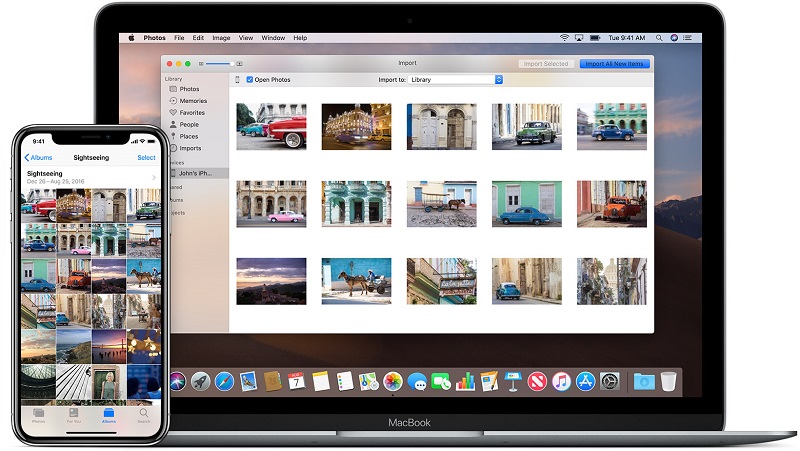
Inhalte: Teil 1. Wo befindet sich der iPhone Backup Speicherort Mac?Teil 2. Wie ändere ich den iPhone Backup-Speicherort Mac Catalina?Teil 3. Tipps zum iPhone Backup Speicherort ändern MacTeil 4. Fazit
Leute lesen auch:So entfernen Sie alte Sicherungsdateien vom Mac?Beste Cloud-Sicherung für Mac, um Ihre Anforderungen zu erfüllenAnleitung zum Sichern des Mac auf einer externen Festplatte
Teil 1. Wo befindet sich der iPhone Backup Speicherort Mac?
iPhone Backup-Ziel für Mac OS X
Wo werden iPhone-Backups auf Mac Catalina gespeichert? Für alle Versionen finden Sie Sicherungsdateien für Mac, iPhone, iPad und iPod unter ~/Library/Application Support/MobileSync/Backup/. Das Zeichen ~ symbolisiert Ihr Home-Verzeichnis, denselben Ort, an dem alle Ihre persönlichen Dokumente aufbewahrt werden.

Ein Sicherungsverzeichnis hat den esoterischen Namen hexadezimal. Versuchen Sie nicht, diese Namen zu ändern, da dies in iTunes fehlschlagen kann. Möglicherweise möchten Sie Ihre eigenen Backup-Klone für das Jailbreaking speichern. Sie müssen nur Backups erstellen, indem Sie diesen Ordner duplizieren.
Die Flugbahn in OS X wird durch Drücken von angezeigt Befehl + Umschalt + G Tastenkombination und Einfügen dieses Verzeichnisbefehls im Bildschirm Gehe zu Ordner. Um mehr Speicherplatz auf Ihrem Mac freizugeben, können Sie alte iTunes-Dateien an einen anderen Ort verschieben, beispielsweise auf ein externes Laufwerk.
Warnung Tipp: Das Bearbeiten oder Löschen dieser Dateien kann zu fehlerhaften oder fehlerhaften Backups führen.
Räum deinen Mac auf, um Duplikate in iTunes zu löschen
Wenn Sie diese Tricks mit einem leistungsstarken Reiniger kombinieren, entsteht ein vielseitiges Arsenal, mit dem Sie iTunes-Backup-Reste beseitigen können. Wenn Sie ein gut gestaltetes Werkzeug wünschen, testen Sie iMyMac PowerMyMac Entwickelt für iMac, iMac Pro, MacBook, MacBook Air und MacBook Pro. Es ist eine schnelle Methode, um iTunes-Mediathek aufzufrischen und zu organisieren. Es hilft Ihnen, schnell zu jagen und Lösche Duplikate in iTunes.
Es löscht bis zu 100 GB + iTunes-Junk auf dem Mac, z. B. veraltete iOS-Gerätesicherungen, fehlerhafte Downloads und andere wertlose Daten. Durch das Entfernen von Unordnung wird der Speicherplatz für eine hohe dynamische Leistung frei. PowerMyMac erledigt die Aufgabe, ohne Ihre kritischen Dateien auf dem Mac zu löschen. Zeigen Sie nach dem Scannen eine Vorschau an, um nutzlose Elemente wie Junk, Fotoabfall, E-Mail-Anhänge, iTunes-Müll, große und veraltete Dateien zu löschen.
Teil 2. Wie ändere ich den iPhone Backup-Speicherort Mac Catalina?
Methode 1: iTunes dazu bringen, Backups auf einem externen USB- / eSATA-Laufwerk zu speichern
Sie können den Sicherungsspeicherort von iTunes auf eine externe Festplatte oder ändern eSATA Fahrt. Zu diesem Zweck erfordert der Standardspeicherort einen Link zu einem Ordner mit dem Titel „Sicherungskopie” Im externen Laufwerk. Wenn Sie das alte Sicherungsverzeichnis umbenannt haben, verschieben Sie es auf das externe Laufwerk, um zusätzlichen Speicherplatz auf dem Computer zu sparen. Befolgen Sie die Schritte, um das iPhone auf einem externen Festplatten-Mac zu sichern:
- Navigieren Sie zum MobileSync-Verzeichnis auf dem Mac, indem Sie den folgenden Pfad an der Eingabeaufforderung des Terminals eingeben.
cd ~/Library/Application\ Support/MobileSync. - Benennen Sie das vorhandene iTunes-Sicherungsverzeichnis mit dem Befehl
mv Backup old-itunes-backup. - Erstellen Sie einen weiteren iTunes-Sicherungsordner auf dem externen Laufwerk. Ersetzen Sie "pingo / ios-backup" durch den Namen des Laufwerks und
mkdir /Volumes/pingo/ios-backup/Backup. - Geben Sie eine symbolische Verknüpfung mit dem Pfad ein.
ln -s /Volumes/pingo/ios-backup/Backup ~/Library/Application\ Support/MobileSync/Backup. - Verschieben Sie das alte iTunes-Backup von Ihrem Mac auf ein externes Laufwerk, um zusätzlichen Speicherplatz freizugeben.
mv old-itunes-backup /Volumes/pingo/ios-backup/. - Starten Sie als Nächstes ein iTunes-Backup Ihres iPhones.
- Öffnen Sie den Finder und navigieren Sie zum externen Laufwerk. Untersuchen Sie den neu erstellten Sicherungsordner, um sicherzustellen, dass iTunes die Sicherung am neuen Ziel erfolgreich verarbeitet hat.
Methode 2: Sichern in iCloud
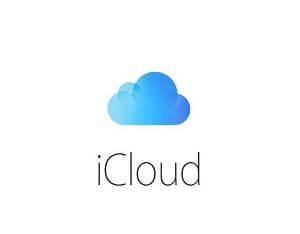
Sie können Ihren Mac backups Speicherort änern zu iCloud, wenn Sie vermeiden möchten, Ihr iOS in iTunes zu sichern.
- Gehen Sie auf Ihrem Startbildschirm zu Ihren iPhone-Einstellungen, während Sie mit einem Wi-Fi-Netzwerk verbunden sind. Sie benötigen ein schnelles Internet-Netzwerk.
- Tippen Sie oben im Display auf Ihren Namen oder Ihre Apple-ID.
- Tippen Sie in der Mitte des Bildschirms auf iCloud.
- Aktivieren Sie die iCloud Backup-Schaltfläche, indem Sie sie einschalten. Dadurch wird Ihr Gerät automatisch zurückgesetzt, um Backups in der Cloud zu speichern.
- Tippen OK verifizieren. Nach der Autorisierung wird die Eingabeaufforderung "Jetzt sichern" angezeigt.
- Zapfhahn "Jetzt sichern“, Um Daten in Ihr iCloud-Konto zu streamen.
Methode 3: Ändern Sie den iTunes Backup Speicherort Mac
Sie können den iTunes Backup SPeicherort Mac wie folgt ändern:
- Öffnen Sie iTunes auf dem Mac, um Ihr iOS in einem anderen Verzeichnis zu sichern.
- Klicken Sie oben auf dem Bildschirm auf das iTunes-Menü.
- Klicken Sie auf Einstellungen, um auf das Dialogfeld Geräteeinstellungen zuzugreifen.
- Wählen Sie Einstellungen, um eine Liste der Backups anzuzeigen, die angezeigt werden sollen.
- Drücken Sie die Steuerungstaste und wählen Sie Ihr iPhone-Backup aus. Ein Menü wird vergrößert.
- Klicken Sie auf "Im Finder anzeigen", um anzuzeigen, wo Sie Backups gespeichert haben. Ein Sicherungsordner mit dem Titel "Sicherung" oder eine Kette von Buchstaben und Zahlen.
- Schließen Sie iTunes, indem Sie auf den roten Kreis in der oberen linken Ecke tippen.
- Öffnen Sie ein neues Finder-Fenster für den Ordner, der als Backup ausgewählt wurde.
- Ziehen Sie den vorhandenen Ordner an das neue Ziel. Dies ist das Verzeichnis, das als "Backup" oder als Folge vieler Nummern bezeichnet wird.
- Geben Sie Ihr Administratorkennwort zur Bestätigung ein. Dadurch wird der Ordner an einem neuen Speicherort dupliziert.
- Um die neue Sicherung mit einem neuen Titel zu versehen, klicken Sie mit der rechten Maustaste auf das Verzeichnis, wählen Sie Umbenennen und geben Sie ios backup ein. Drücken Sie zum Speichern die Eingabetaste.
Teil 3. Tipps zum iPhone Backup Speicherort ändern Mac
Tipp 1 Terminalsicherheit zurücksetzen

Sie müssen die Berechtigung der Terminal-App autorisieren, um Änderungen an Ihrem Mac zu implementieren, bevor Sie fortfahren können. Gehe zum Menü; Klicken Sie auf Systemeinstellungen und Sicherheit und Datenschutz. Wählen Sie Datenschutz und anschließend Klicken Sie auf die Sperre, um Änderungen vorzunehmen. Wählen Sie im linken Bereich "Vollständiger Datenträgerzugriff" und klicken Sie rechts unter der App-Liste auf die Schaltfläche +. Eingeben Terminal in das Suchfeld. Wählen Sie in den Ergebnissen Terminal aus und klicken Sie auf Öffnen, um Ihre Änderungen vorzunehmen.
Tipp 2 Verknüpfen Sie das neue Sicherungsziel
Erstellen Sie einen Link zum neu erstellten Sicherungsspeicherort. Geben Sie einen Befehl ein, der iTunes signalisiert, Ihre Backups am neuen Ziel zu speichern. Geben Sie an der Eingabeaufforderung ln -s / Volumes / NAMEOFHARDDRIVE / ios_backup ~ / Library / Application \ Support / MobileSync / ein und drücken Sie die Eingabetaste. Dadurch wird im vorhandenen iTunes-Sicherungsverzeichnis eine Ordner-Verknüpfung mit dem Titel "ios backup" erstellt.
Tipp 3 Standardspeicherort zurücksetzen
Verhindern Sie, dass Ihr iOS automatisch eine Sicherungskopie erstellt. Wenn Sie eine externe Festplatte ausgewählt haben, die nicht mit Ihrem Mac verbunden ist, wechseln Sie zu iTunes, klicken Sie auf das Menü und wählen Sie "Einstellungen". Klicken Sie auf Geräte und rufen Sie die Leiste unter "Automatische Synchronisierung von iPods, iPhones und iPads verhindern" auf. Klicken Sie auf OK und Sie können loslegen.
Teil 4. Fazit
Insgesamt ist es möglich, iTunes zu optimieren und iPhone Backups Speicherort ändern Mac. Sie müssen nur die oben beschriebenen Methoden implementieren, um alle iOS-Sicherungsdaten am neuen Speicherort zu speichern. Für iTunes sind beim Ändern des Standardverzeichnisses intensivere Schritte erforderlich.
Denken Sie daran, die Ordner nicht durch Bearbeiten oder Löschen von Datenstücken zu manipulieren. Stellen Sie außerdem sicher, dass das externe Laufwerk am Computer angeschlossen ist, bevor Sie das iTunes-Backup ausführen.
Wenn Sie Fragen oder Zweifel haben, wie Sie den Speicherort der iPhone-Sicherung auf Ihrem Mac ändern können, schreiben Sie uns bitte eine Zeile weiter unten. Wir antworten und teilen dies unseren Lesern mit.




Chris2023-01-15 23:12:18
Hallo, ich habe folgende Frage: Ich habe ein MacBookAir Ventura 13.1, die IOS Backups meines iPhones werden auf eine externe Festplatte ausgelagert. Jetzt habe ich mir ein Synology Nas angeschafft und würde gerne den Speicherort meiner IOS Backups von meiner externen Festplatte auf mein Synology NAS ändern. Wie sollte ich hier vorgehen?
Roger2024-08-21 04:49:04
Hallo, ich habe aktuell das gleiche Problem. Gibt es da schon eine einfache Lösung? Das mit dem Terminal ist mir zu kompliziert. Auf eine Antwort würde ich mich freuen. Vielen Dank im Voraus. Viele Grüße Roger